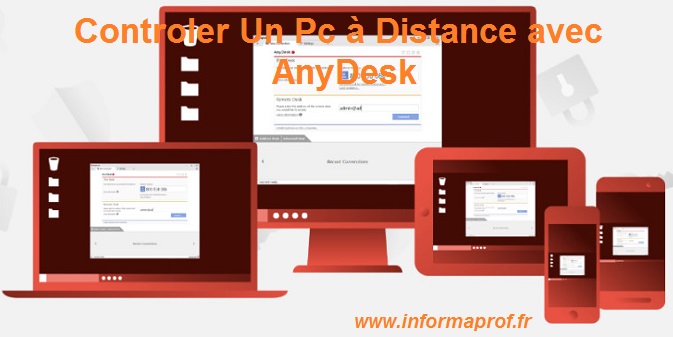Souvent vous vous posez la question de savoir : Est-ce que c’est possible de contrôler un Pc à distance à partir de son appareil Smartphone ? Avec le logiciel AnyDesk pour PC, vous pouvez contrôler un Pc à distance avec votre Android comme si vous y étiez également.
Le logiciel Anydesk fonctionne dans les deux sens. Cela veut dire que vous pouvez contrôler votre PC depuis votre téléphone Android, et également contrôler votre smartphone depuis un PC.
>>Télécharger Any Desk
AnyDesk est un bon logiciel dans les activités de travail d’équipe et l’accès aux ordinateurs à quelques mètres ou à l’autre bout du monde. Aucune limite à ce que vous pouvez faire avec AnyDesk si il y a une perturbation de votre connexion Internet ne descend pas en dessous de la bande passante 100Kbps pour contrôler un Pc à distance.
Comment télécharger et installer AnyDesk pour contrôler un Pc à distance ?
Si vous avez déjà utiliser TeamViewer, vous constaterez AnyDesk est beaucoup plus simple à utiliser pour contrôler un Pc à distance. Connectez-vous en un seul essai. Mais soyez assuré que vous êtes toujours en sécurité et que votre connexion restera sans compromis. Suivez ces étapes pour installer sur PC et Sur Smartphone :
Installer sur PC
1. D’abord télécharger le logiciel Anydesk disponioble : Ici
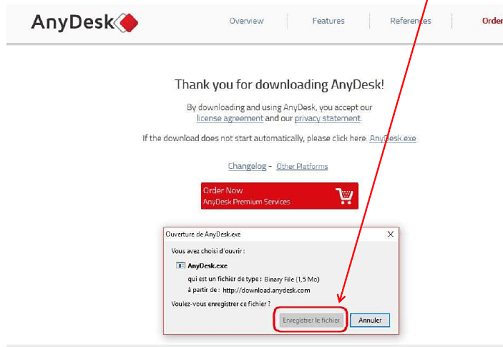
2. Après le téléchargement, lancez le programme d’installation.
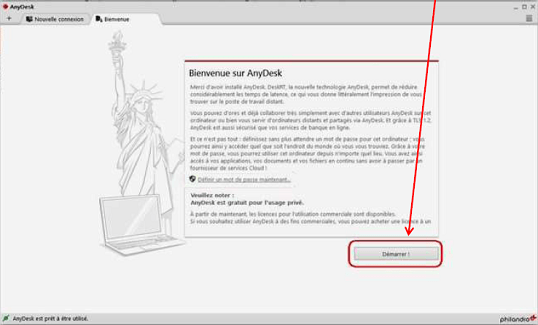
3. Sur l’interface utilisateur principale, vous verrez ce bureau et, à côté, l’adresse AnyDesk de votre appareil. Vous pouvez utiliser ce numéro pour vous connecter à d’autres appareils pour contrôler un Pc à distance. Cette adresse sera utilisée pour connecter à distance ce périphérique actuel à partir de n’importe quel smartphone, PC Windows ou même iOS.
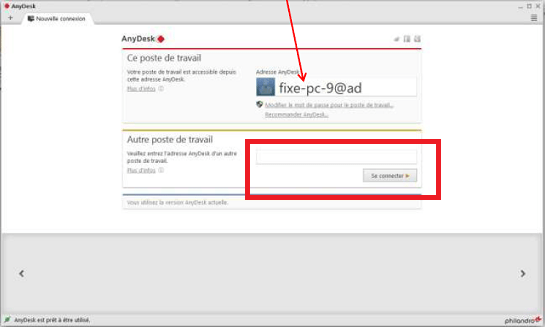
4. En bas se trouve une barre d’adresse vide dans laquelle vous pouvez indiquer l’adresse du périphérique que vous souhaitez contrôler.
Installer sur Android
- Depuis votre appareil Android, ouvrez le Google Play Store ou Ici.
- Recherchez l’application AnyDesk. Une fois que vous l’avez trouvé, appuyez sur installer.
- Si vous n’avez pas accès au Play Store, utilisez votre navigateur Web Android et obtenez le fichier APK AnyDesk à partir du bouton de téléchargement ci-dessous. Installez lorsque le téléchargement se termine.
- Après l’installation, ouvrez l’application à lancer.
- Depuis l’interface principale, votre adresse Android s’affiche, ce qui vous permet de contrôler votre smartphone à distance à partir de n’importe quel PC sur lequel, il est installé.
- Et en dessous se trouve une barre d’adresse vide dans laquelle vous pouvez taper l’adresse de tout périphérique que vous souhaitez pour contrôler un Pc à distance.
Conclusion
Comme nous venons de le voir, ce logiciel fonctionne dans les deux sens de vos deux appareils ou plus. Télécommande ton PC depuis un smartphone ou contrôle ton smartphone depuis n’importe quel PC. Donc, si vous pensez que cela devrait se trouver sur vos appareils, il est probablement grand temps de l’installer sur votre PC et vos smartphones. Nous allons vous apprendre un peu comment installer et connecter tous vos appareils avec cette méthode étape par étape.